Blogue
Nós mostramos como instalar TiviMate no Raspberry Pi

Apresentamos um guia prático para transformar o seu Raspberry Pi numa box de streaming com Android TV. Usamos builds LineageOS mantidas por KonstaKANG e Android‑rpi, com aceleração gráfica e codecs por hardware. Destacamos o hardware compatível (Raspberry Pi 4/400/5) e as ferramentas necessárias, como Etcher e MindTheGapps, para obter a Play Store sem complicações.
Ao longo do texto mostramos a gravação da imagem, a configuração inicial e a expansão da partição quando for preciso. Indicamos teclas úteis (F1–F5, F11/F12) e opções de gestão de apps — Play Store ou sideload via USB — para uma melhor experiência na interface de grandes ecrãs.
O nosso objetivo é que qualquer pessoa com conhecimentos básicos consiga criar um system estável, otimizar volume e rede, e ter uma box funcional para IPTV na sala.
Principais conclusões
- Builds LineageOS do KonstaKANG oferecem suporte eficiente para Android Raspberry.
- Raspberry Pi 4/400/5 são os devices recomendados.
- Etcher e MindTheGapps simplificam o download e a configuração.
- Atalhos de teclado melhoram a navegação na interface.
- Expandir a partição e optimizar alimentação e rede garante mais estabilidade.
Visão geral, intenções e o que vamos construir
Apresentamos o plano prático para transformar o equipamento numa interface de sala. Queremos criar uma box Android TV compacta, pensada para controlo remoto e ecrã grande.
Porquê Android TV (LineageOS ATV) no Raspberry 4/400/5
Usamos builds LineageOS mantidas por KonstaKANG, que oferecem aceleração gráfica e codecs por hardware. Isso torna a reprodução mais fluida e a interface adequada a telemóveis e comandos.
O que esperar: limitações beta, interface e experiência
Estas são versões beta. Haverá pequenas limitações em comparação com boxes comerciais certificadas.
O design favorece a navegação horizontal e cartões, melhorando a experience na sala. Para aceder ao Google Play é necessário instalar MindTheGapps (arm64‑ATV‑full) ou usar sideload de APKs.
- Opções de controlo: comando, teclado e atalhos (F5 para menu de energia).
- Defina idioma, time e location durante a primeira configuração.
- Usaremos um computer apenas para preparar o cartão e fazer download dos ficheiros antes da gravação.
| Modelo | Suporte | Estabilidade | Notas |
|---|---|---|---|
| Raspberry 4 | LineageOS ATV | Boa | Recomendado para media e IPTV |
| raspberry 400 | LineageOS ATV | Estável | Ideal se usar teclado integrado |
| Raspberry 5 | Builds específicas | Em desenvolvimento | Melhor desempenho futuro |
Pré‑requisitos, downloads e opções de hardware/softwares
Antes de avançarmos, precisamos confirmar o hardware e preparar os ficheiros essenciais.
Modelos suportados: Raspberry Pi 4, raspberry 400 e Raspberry Pi 5. Escolha a build exata para o seu device e verifique a versão e a versão android indicadas na página do KonstaKANG.
Cartão, alimentação e ligações
Use um card microSD rápido (≥16 GB, A1/A2) e uma PSU oficial para estabilidade sob carga.
Tenha um usb drive para transportar o package GApps e APKs. Use HDMI para o ecrã e prefira Ethernet para melhor throughput em streaming.
Downloads essenciais
Descarregue a imagem LineageOS 21 Android TV para o seu modelo na página do KonstaKANG e o MindTheGapps 14.0 arm64‑ATV‑full no repositório de releases. Guarde os ficheiros ZIP tal como estão: não descomprima os files porque a instalação será feita via Recovery.
| Item | Requisito | Uso | Nota |
|---|---|---|---|
| microSD (card) | ≥16 GB, A1/A2 | Armazenamento do sistema | Rápido e estável |
| USB drive | Qualquer flash USB | Transportar GApps e APKs | Mantenha os files em raiz |
| Computer | Windows/Linux/macOS | Flash com Etcher | Selecione o target drive correctamente |
Instalar Android TV no Raspberry Pi e fazer o primeiro arranque

Nesta fase flashamos a imagem e efectuamos a configuração inicial do system para que o device entre no ecrã principal sem surpresas.
Gravar a imagem com Etcher
Abra o Etcher, seleccione o file da build LineageOS ATV e escolha o drive do microSD. Clique em Flash! e aguarde até a operação terminar sem erros.
Remova o cartão com segurança e insira-o no dispositivo. Ligue HDMI, teclado e a PSU oficial antes de alimentar o device.
Configuração inicial
No primeiro arranque aceite a EULA (uso não comercial) e escolha idioma.
Confirme time, date e location. Com Ethernet a hora sincroniza automaticamente.
Configure a rede: Wi‑Fi ou Ethernet, ajuste opções de telemetria e defina um PIN se desejar.
Comandos úteis no teclado
Use atalhos para navegar rápido:
- F1 — Home
- F2 — Back (voltar)
- F3 — Apps recentes
- F4 — Menu contextual
- F5 — Power (curto: standby; longo: desliga)
- F11/F12 — Volume‑ / Volume+
Se o primeiro boot demorar mais que o normal, aguarde: o system pode estar a finalizar a configuração interna. Em caso de falha, repita o step de flash e confirme a build correcta para o seu modelo.
| Ação | Botão/Opção | Quando usar | Nota |
|---|---|---|---|
| Gravar imagem | Etcher: Select file, Select target, Flash! | Antes do primeiro arranque | Não interromper o processo |
| Configuração inicial | Idioma, time/date, location | No onboarding | Ethernet sincroniza hora automaticamente |
| Privacidade | Telemetria off | Durante o setup | Recomendado para maiores de privacidade |
| Controlo | F1–F5, F11/F12 | Uso diário | F5: standby ou desligar; F11/F12: volume |
Ativar Google Apps e preparar o sistema para apps de streaming
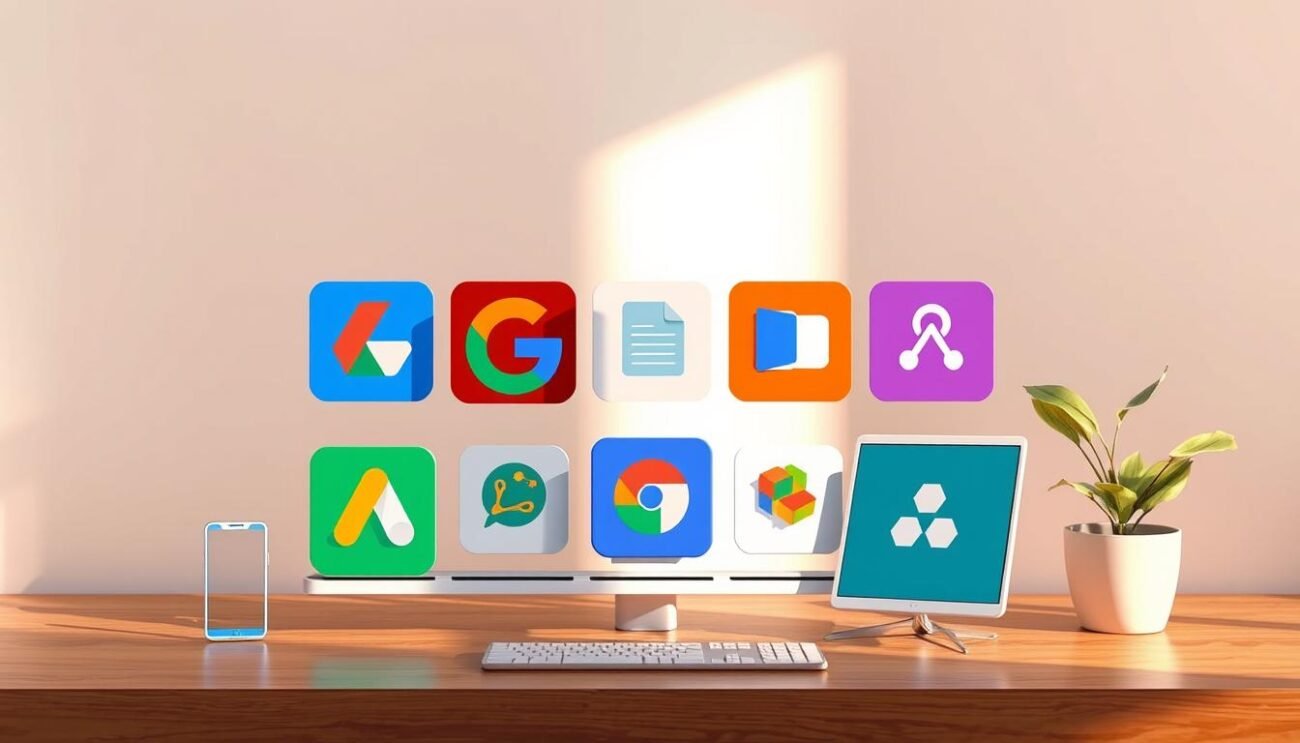
Vamos desbloquear as opções necessárias para ter a Play Store e outras aplicações. Este processo inclui activar o modo de desenvolvimento, reiniciar em recovery e aplicar o package de GApps a partir de um dispositivo externo.
Activar Developer Mode e Advanced Reboot
Em Settings > Device Preferences > About, toque seis vezes em Build para activar o developer mode. Abra Developer options e ligue Advanced reboot.
Entrar em Recovery, montar partições e aplicar o package
Reinicie via About > Restart e escolha Recovery. Conecte o usb drive com o ZIP do MindTheGapps (arm64‑ATV‑full) antes do reboot.
No Recovery, permita alterações e abra o menu Mount. Selecione Boot, System, Data e USB para aceder aos files. Vá a Install, aponte ao file do GApps e aplique o package.
Factory reset, reboot e login Google
Depois de instalar execute Wipe > Factory reset para limpar caches. Pressione o button Reboot e escolha System.
No primeiro arranque escolha idioma, ligue a rede e faça login Google. A Play Store ficará disponível na página principal.
Alternativa sem GApps: sideload de APKs
Se preferirmos evitar google apps, copiamos APKs compatíveis para o USB e usamos o Gestor de Ficheiros para instalar. Ative fontes desconhecidas e confirme permissões.
How to install TiviMate on Raspberry Pi
A seguir detalhamos caminhos simples para ter o leitor IPTV pronto a usar no nosso sistema Android.
Play Store: pesquisar e instalar
Com google apps activos, abra a Play Store, pesquise “TiviMate IPTV Player” e confirme que a versão é optimizada para Android TV. Proceda ao download e à instalação como em qualquer app.
Via APK: obter a versão correta
Se não tiver Play Store, descarregue a build arm64 para Android TV de uma fonte fidedigna. Copie o file para um usb drive, abra o Gestor de Ficheiros, conceda permissões e instale.
Primeiros passos dentro da app
No primeiro arranque aceite os termos. Adicione a lista IPTV por URL (M3U) ou portal, e aponte o EPG (XMLTV/URL).
Organize pastas e favoritos, e ajuste o layout para interface de sala. Use F1 para regressar ao home rapidamente.
Melhorar a experiência
- Calibre o buffer e teste decodificação hw/sw para melhor streaming.
- Prefira Ethernet, e evite suspensões profundas; use F5 para power/standby.
- Verifique Settings > System > Raspberry Pi settings para IR, áudio e optimizações do device.
| Opção | Quando usar | Nota |
|---|---|---|
| Play Store | Com google apps ativos | Instala automática |
| APK via USB | Sem Play Store | Manter versões atualizadas |
| Configurações | Após instalação | EPG offset e buffer |
Optimizações, partições, updates e resolução de problemas
Antes de mais, vamos garantir que o sistema aproveita todo o espaço do card e que as actualizações chegam de forma controlada. Estas acções aumentam a fiabilidade da nossa box e reduzem riscos de corrupção no drive.
Expandir a partition de dados
Copie o package lineage‑rpi‑resize‑konstakang.zip para um USB, arranque em Recovery e escolha Install. O script usa fdisk ARM e redimensiona automaticamente a partition para ocupar todo o microSD.
Depois do reboot, verifique nas Settings se a partition de dados mostra o novo espaço. Mais espaço melhora caches de apps e o armazenamento de EPG.
Updates e versões do system
Abra Settings > System > Updater para verificar e instalar novas versions do build. Defina periodicidade e leia as notas na page da build antes de aplicar um update.
Se surgir um patch crítico, use o botão de reboot limpo via menu e evite cortar power durante a instalação.
Desempenho e fiabilidade
- Use PSU oficial e um cartão microSD rápido para melhor I/O.
- Prefira Ethernet para reduzir buffering em streaming.
- Em Settings > System > Raspberry Pi settings ative IR, ajuste saída áudio (jack 3,5 mm) e configure o botão de power se disponível.
- Se o USB não for detetado no Recovery, volte a Mount, selecione USB e tente novamente.
Em caso de problemas de reprodução, alterne entre decodificação por hardware e software no player, teste streams diferentes e confirme a version android do build. Ler as instruções na page do maintainer pode resolver tweaks específicos.
Conclusão
Fechamos o guia com um resumo das escolhas que tornam o raspberry android uma box estável e simples de gerir.
Recapitulámos os principais steps: preparar o cartão, aplicar LineageOS, activar GApps e escolher entre Play Store ou sideload para as apps.
A experiência de streaming exige rede estável, PSU oficial e um microSD rápido. Personalize o ecrã home, ajuste o buffer e teste as opções de decodificação.
Use atalhos (F1‑F5, F11/F12) para navegar mais rápido e verifique a página da build quando precisar de uma nova version ou de um download.
Com este guide temos um system pronto a usar. Explore, ajuste e guarde uma cópia do setup para poupar tempo numa reinstalação.
FAQ
Podemos usar o Raspberry Pi 400 em vez do Raspberry Pi 4?
Que ficheiros precisamos descarregar antes de começar?
É obrigatório usar Google Apps para executar apps de streaming?
Como transferimos o ficheiro GApps para o dispositivo?
Que papel tem o cartão microSD e um disco USB na configuração?
Que comandos de teclado são úteis durante a utilização?
Posso instalar TiviMate directamente pela Play Store?
Que versão de TiviMate escolher quando usamos APK?
Como adicionamos uma lista IPTV e EPG no TiviMate?
É necessário fazer factory reset depois de instalar GApps?
Como expandimos a partição de dados para mais espaço?
Que cuidados de alimentação (PSU) devemos ter?
O que fazer quando a Play Store não aparece após instalar GApps?
Podemos usar Wi‑Fi em vez de Ethernet para streaming pesado?
Como actualizamos o sistema LineageOS Android TV?
Existe modo alternativo sem usar GApps para obter TiviMate?
Como resolver problemas de performance com buffering e lag?
É seguro activar Developer Mode e Advanced Reboot?
Share:
Tabela de Conteúdo
More Posts

9 Melhores Aplicativos IPTV Gratuitos Para Android
Descubra os 9 melhores aplicativos IPTV gratuitos para Android. Encontre as melhores opções para transmitir seus canais favoritos. (153 characters)

10 Melhores Aplicativos IPTV Para TV Samsung: Guia
Descubra os 10 melhores aplicativos IPTV para a sua TV Samsung. Guia completo com as melhores opções para uma experiência de visualização incrível.

Melhor IPTV Player para Google TV: A Lista Definitiva
Descubra as melhores aplicações de IPTV para Google TV com nossa lista definitiva. Escolha a melhor opção para você.

Os Melhores Players de IPTV para Linux em 2023
Descubra os melhores players de IPTV para Linux em 2023. Guia completo com as melhores opções para uma experiência de streaming otimizada.

GenPlay IPTV: Instalação em Todos os Dispositivos [+Link]
Aprenda a instalar a aplicação GenPlay IPTV em todos os dispositivos com este guia passo a passo. [+Link para download]

Melhor VPN para IPTV em 2025 | A Lista Definitiva e Comparação
Encontre a melhor VPN para IPTV em 2025: a lista definitiva e comparação. Escolha a VPN ideal para o seu IPTV com nossa análise detalhada.

IPTV Smarters Pro Não Funciona? Guia de Resolução de Problemas
O IPTV Smarters Pro não funciona? Descubra como resolver problemas comuns com este guia prático e retome a sua experiência de streaming.

Os melhores fornecedores IPTV gratuitos – Experimente antes de comp
Os melhores fornecedores de testes gratuitos de IPTV – experimente antes de comprar e escolha o serviço perfeito para você.

O IPTV tem Netflix? Descubra a Resposta Completa em 2025
Encontre a resposta completa para ‘O IPTV tem Netflix?’ e aprenda a usar o serviço de forma eficaz em 2025.

10 Melhores Listas de Reprodução de IPTV M3U – Guia Completo
Descubra as 10 melhores listas de reprodução de IPTV m3u para uma experiência de streaming incrível. Guia completo com dicas e muito mais!

Como instalar o Kodi no Firestick: guia completo Passo a Passo
“Como instalar o Kodi no Firestick: guia completo passo a passo. Descubra dicas práticas e soluções para uma instalação sem complicações.”
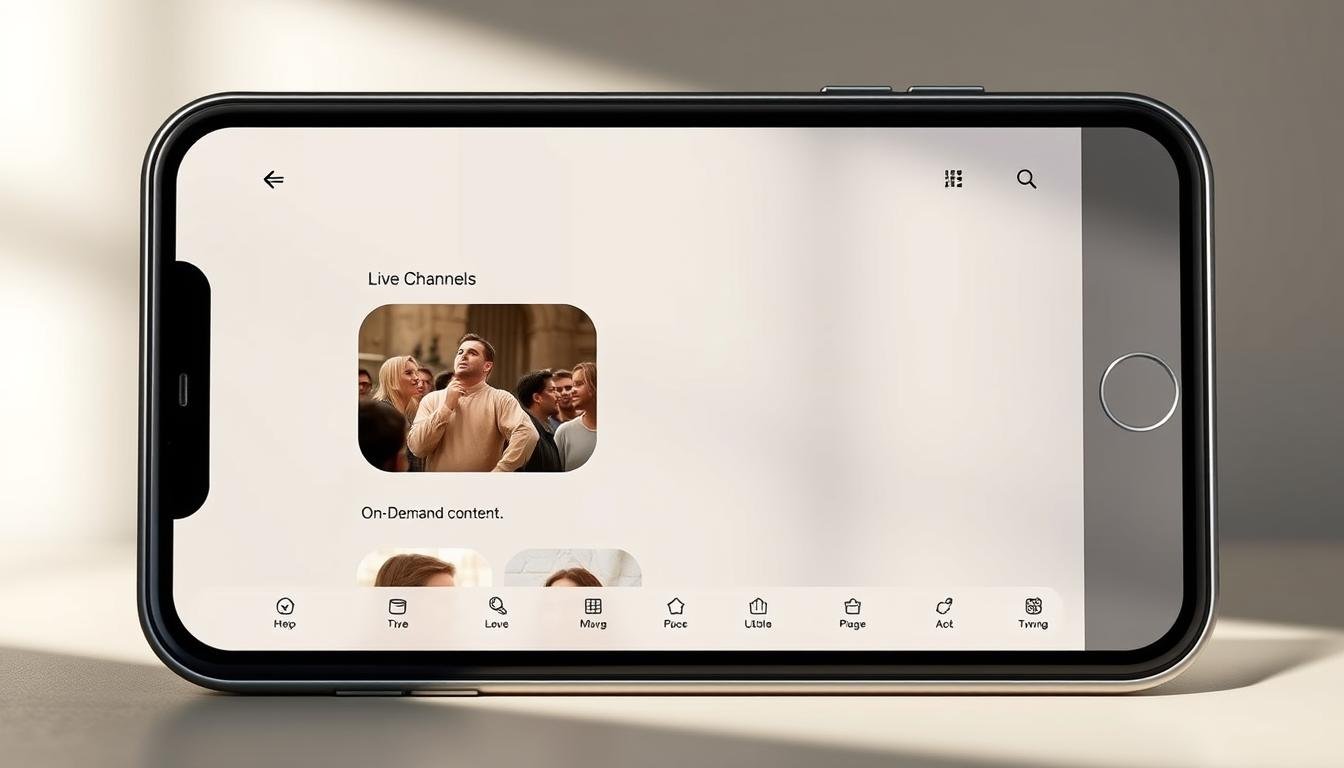
Melhor Aplicação de IPTV para iOS (iPhone e iPad): Descubra!
Melhor aplicação de IPTV para IOS (Iphone e Ipad)? Confira nossa lista das melhores opções para iPhone e iPad. Descubra!
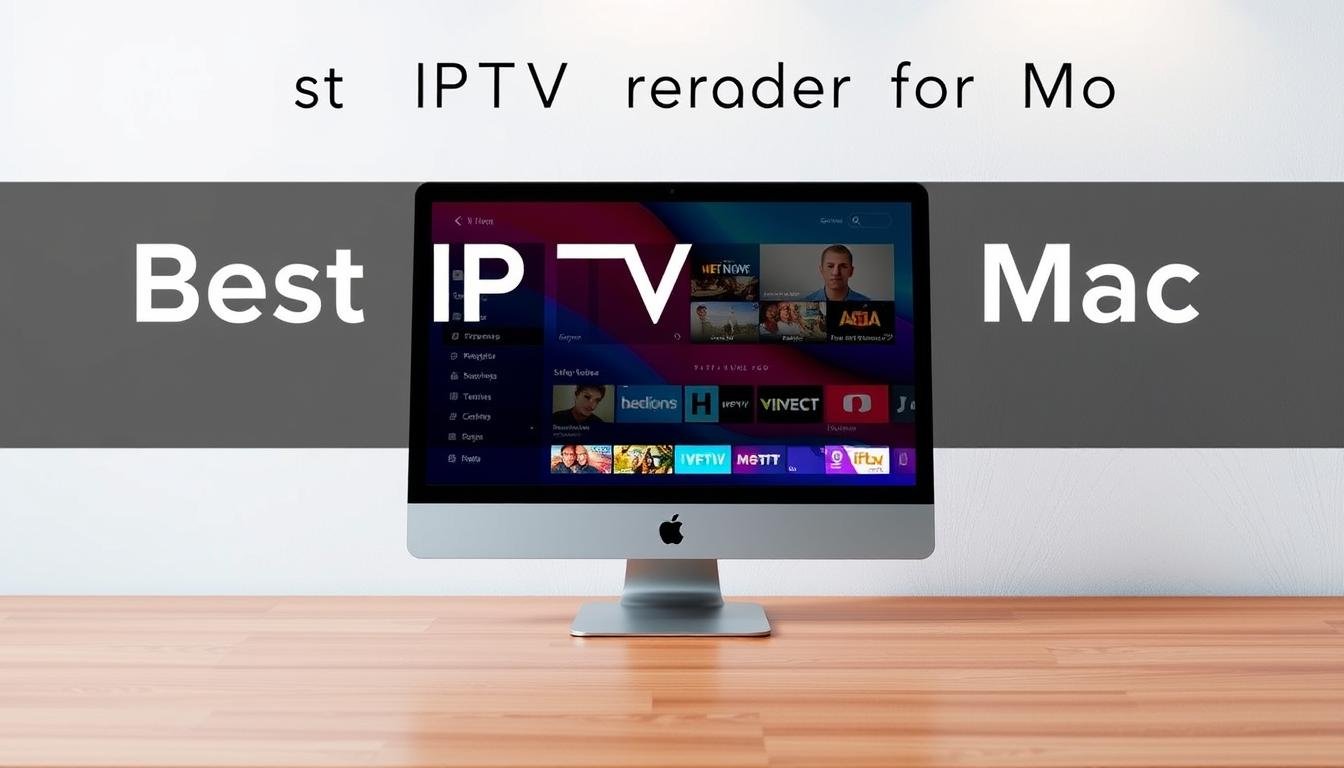
O melhor leitor de IPTV para Mac Escolhas principais 2025
O melhor leitor de IPTV para Mac – Escolhas principais em 2025. Descubra as melhores opções para uma experiência de streaming sem igual.

Melhores leitores de IPTV para Android? Principais aplicações
Descubra os melhores leitores de IPTV para Android? Principais aplicações para usar. Encontre as melhores opções para uma experiência de streaming incrível.

Melhor leitor de IPTV para Nvidia Shield: Top 2025
Descubra o melhor leitor de IPTV para Nvidia Shield em 2024. Encontre o top para uma experiência de streaming incrível.

Preciso de VPN para IPTV? Tudo o que Deveria Saber – Explicado
Preciso de VPN para IPTV? Tudo o que deveria saber. Descubra as melhores VPNs para IPTV, por que são essenciais e como escolher a certa para proteger sua conexão.
